
Како инсталирати СКЛ Сервер
СКЛ Сервер је РДБМС који је систем управљања релацијским базама података који је развио Мицрософт. Употреба СКЛ сервера је за складиштење, управљање и приступ подацима као што су наведене или захтеване у апликацијама. СКЛ Сервер може да чува и приступа на истом рачунару или може бити на другом рачунару у мрежи.
Можемо преузети и инсталирати Мицрософт СКЛ Сервер бесплатно са Мицрософтове веб локације. Мицрософт СКЛ Сервер доступан је за други оперативни систем. Инсталирамо Мицрософт СКЛ Сервер за оперативни систем прозора. Због тога ћемо преузети и инсталирати Мицрософт СКЛ Сервер Манагемент Студио Екпресс.
Како преузети Мицрософт СКЛ Сервер Манагемент Студио 2017 (ССМС)
ССМС је алат који се користи за конфигурирање, надгледање и администрацију инстанци СКЛ-а, а такође и ССМС користи за компоненте слоја података за надгледање, имплементацију и надоградњу за апликације, па чак и за важну употребу за изградњу и покретање скрипти и упита. Сада преузмите Мицрософт СКЛ Сервер Манагемент Студио 2017 са
хттпс://доцс.мицрософт.цом/ен-ус/скл/ссмс/довнлоад-скл-сервер-манагемент-студио-ссмс?виев=скл-сервер-2017
Преко ове везе можете преузети ССМС 17.0. Најновија верзија СКЛ Сервер Манагемент Студио је 18.0 и то је Мицрософт СКЛ Сервер Манагемент Студио 2018. Сада доња слика приказује страницу за преузимање за Мицрософт СКЛ Сервер Манагемент Студио 2017 -
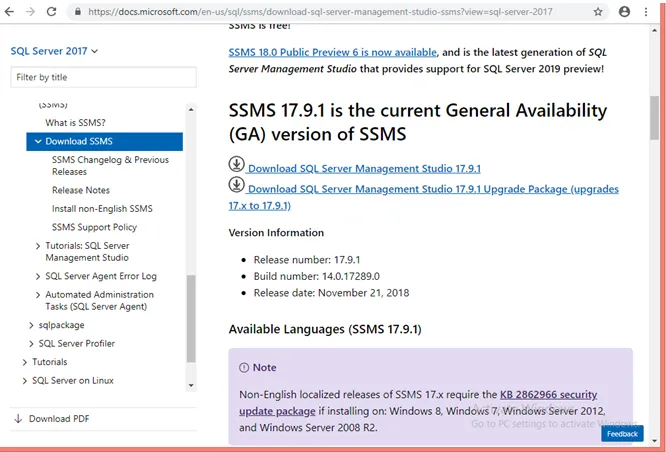
Сада да видимо како инсталирати Мицрософт СКЛ Сервер Манагемент Студио.
Кораци за инсталирање СКЛ сервера?
Хајде да разговарамо о корацима потребним за инсталирање СКЛ сервера.
Једном када преузмете „ССМС-Сетуп-ЕНУ.еке“ други прозор, отворите се за спремање еке СКЛ Сервер Манагемент Студио 2017 и када кликнете тастер за снимање датотеке, започиње преузимање.
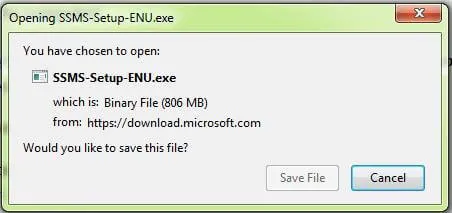
Корак 1: Затим, за инсталацију идите у мапу у којој је „ССМС-Сетуп-ЕНУ.еке“, а затим двапут кликните еке датотеку да бисте започели инсталацију.
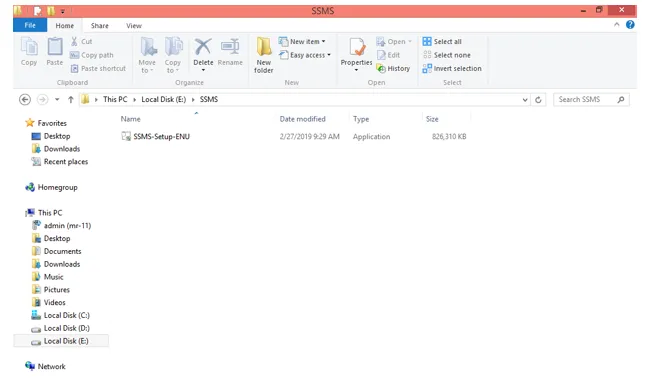
Корак 2: Након тога, систем ће затражити дозволу, а то је Кликните да, да бисте наставили инсталацију
Корак 3: Следи прозор Инсталација. Кликните на Инсталирај да бисте започели инсталацију.
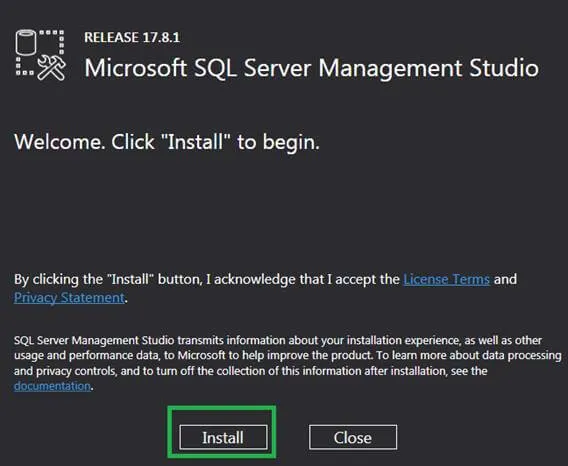
затим инсталација започиње и затим покреће Учитавање пакета.
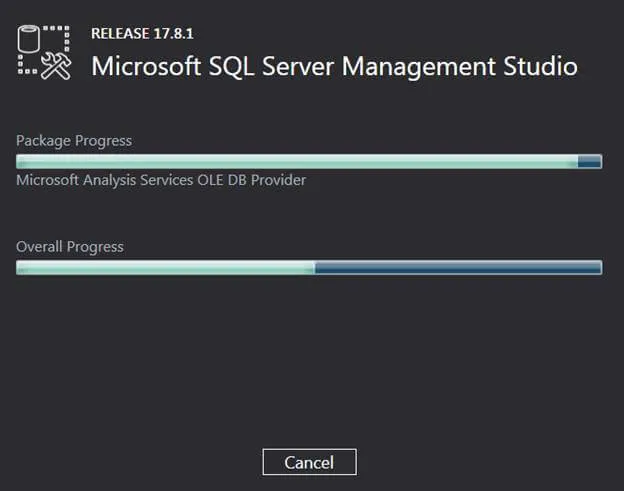
Корак 4: Када је инсталација СКЛ сервера завршена, затражите да затворите прозор, па кликните на дугме затварања и поново покрените рачунар.
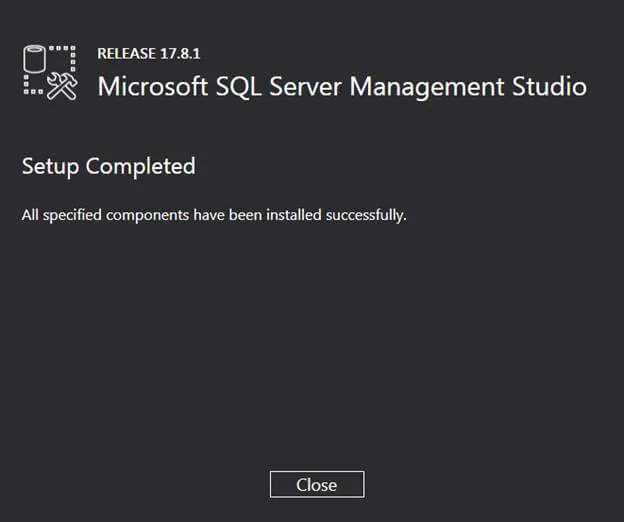
Корак 5: Сада за почетак алата Мицрософт СКЛ Сервер 2017 кликните на дугме Старт и потражите Мицрософт СКЛ Сервер студио за управљање 17, након што га добијете да кликне на њега и он почне.
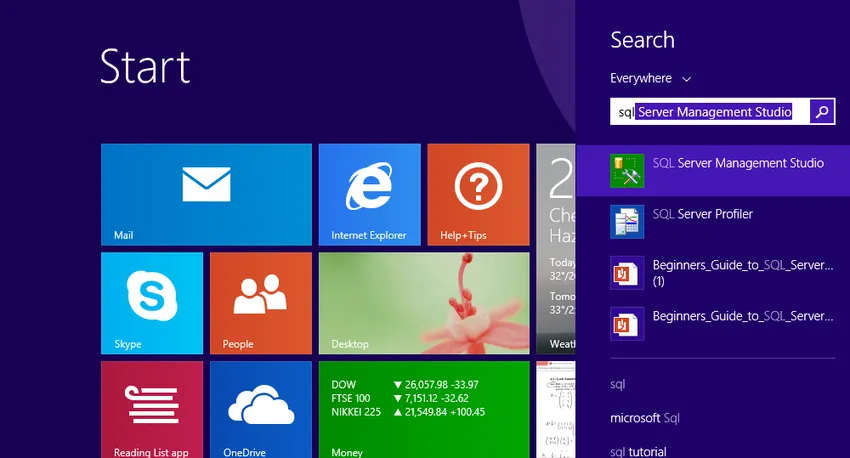
Корак 6: Једном када покренете СКЛ Сервер Манагемент Студио 17, за отварање СКЛ Сервер Манагемент Студио 17 први пут ће бити потребно неколико минута, али не и следећи пут када га користите.
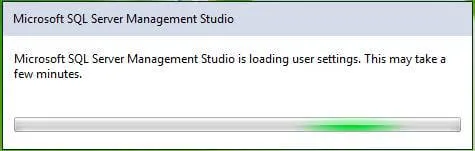
И на крају, након отварања „СКЛ Сервер Манагемент Студио 2017“, долази са следећим прозором и тражи да повежете сервер. Кликните на повезивање и почните да користите „СКЛ Сервер Манагемент Студио 2017“.
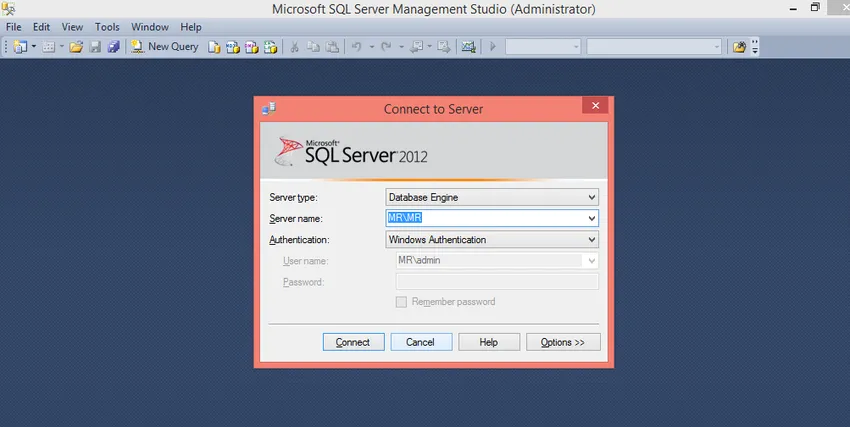
Инсталација СКЛ Сервер Манагемент Студио је завршена, сада ћемо говорити о функцији и компонентама СКЛ Сервер Манагемент Студио и како је користити. Интегрисани алат за окружење СКЛ Сервер Манагемент Студио може се користити за креирање и управљање СКЛ-ом, као и за развој свих компоненти СКЛ Сервера, СКЛ Дата Варехоусе-а, па чак и у пословној интелигенцији. СКЛ Сервер Манагемент Студио пружа број графичких команди које помажу приступ СКЛ Серверу и стварање и управљање објектима СКЛ сервера.
Компоненте СКЛ Сервер Манагемент Студио
Сада ћемо разговарати о компонентама СКЛ Сервер Манагемент Студио да се упознамо са алатком СКЛ Сервер Манагемент Студио:
- Објецт Екплорер: Објецт Екплорер који се користи за креирање, управљање и преглед свих објеката СКЛ Сервер попут базе података, табеле, приказа, индекса и свих других.
- Предложак предложака: Истраживач предложака користи се за изградњу и управљање унапред дефинисаним упитима. Унапред дефинисани упити овде помажу да се убрза развој упита као што је само њихово прилагођавање.
- Солутион Екплорер: Истраживач решења коришћен је за преглед градње и отварање пројеката, па чак и за управљање упитима и скриптама за задатак администрације.
- Алатке за визуелне базе података: Студио за управљање СКЛ сервером укључује алате за визуелни дизајн.
- Уређивачи упита и текста: Уређивачи упита и текста који се користе за писање и извршавање упита и скрипти. Једном када напишете упит извршите га уз помоћ дугмета који се налази на врху.
Уређивачи упита и текста који се користе за писање и извршавање упита и скрипти. Једном када напишете упит извршите га уз помоћ дугмета који се налази на врху.
Листа упита
разговарајмо о неким упитима које можемо створити и покренути у СКЛ Сервер Манагемент Студио.
1. Креирајте базу података
У студију за управљање СКЛ сервером рад Авантура је узорак база података за инстанцу СКЛ Сервер. АдвентуреВоркс од верзије 2012 није приметио значајне промене. Једине разлике између различитих верзија АдвентуреВоркс-а су назив базе података.
Сада направите базу података под називом Емплоиее, следећи један од два начина:
- Кликните десним тастером миша на фасциклу базе података у Објецт Екплорер-у, а затим изаберите нову базу података, отвориће се нови прозор, а затим унесите Емплоиее за име базе података поља, а затим кликните ОК. Радник базе података се креира, може се видети у Објецт Екплорер-у.
- Други начин је да кликнете десном типком миша на инстанцу свог сервера у Објецт Екплорер-у, а затим изаберете Нев Куери или кликните наредбу Нев Куери која се налази на врху алата. Отвориће се нови прозор упита и залепиће следећи исечак кода Т-СКЛ:
USE master
GO
IF NOT EXISTS (
SELECT name
FROM sys.databases
WHERE name = N'Employee'
)
CREATE DATABASE Employee
GO
Сада извршите упит одабиром целог упита и кликните на Изврши или одаберите цео упит и притисните Ф5 на тастатури. Након извршења упита нова база података креира се и појављује се на листи база података у Објецт Екплорер-у. Кликните десним тастером миша на чвор Базе података, а затим изаберите Освежи , ако се не појави.
2. Направите табелу у новој бази података
Затим креирајте табелу у новоотвореној бази запослених. Да бисте креирали табелу у бази запосленика, пребаците контекст повезивања на базу података Емплоиее, пошто је уређивач упита још увек у контексту главне базе података, извршавајући следеће изјаве:
- - Креирајте нову табелу под називом 'Емпдетаилс' у шеми 'емп'
- - Креирајте табелу у наведеној шеми
CREATE TABLE emp. Empdetails
(
Emp-Id INT NOT NULL PRIMARY KEY, -- creating a primary key column
Emp-name (NVARCHAR)(20) NOT NULL,
Emp-location (NVARCHAR)(20) NOT NULL,
Email (NVARCHAR)(20) NOT NULL
);
GO
Након извршења упита, нова табела Емпдетаилс креира се и приказује се на листи табела у Објецт Екплореру у бази Емплоиее базе података.
3. Уметните податке у нову табелу
- - Уметните податке у табелу
insert into emp.Empdetails(Emp-Id, Emp-name, Emp-location, Email)
values(101, 'john', 'Bangalore', ' ')
Након извршења упита, нови ред се убацује у табелу Емпдетаилс.
4. Изаберите податке из табеле
- Креирајте табелу у наведеној шеми
select * from emp. Empdetails
Након извршења упита, сви редови са свим ступовима преузимају се из табеле Емпдетаилс.
Препоручени чланци
Ово је водич за инсталирање СКЛ сервера. Овде смо разговарали о различитим корацима за инсталирање СКЛ сервера и компоненти управљања СКЛ сервером. Такође можете погледати следеће чланке да бисте сазнали више -
- Како инсталирати Питхон?
- Како инсталирати Линук?
- Кораци за инсталирање МонгоДБ
- Инсталација Гитхуб-а